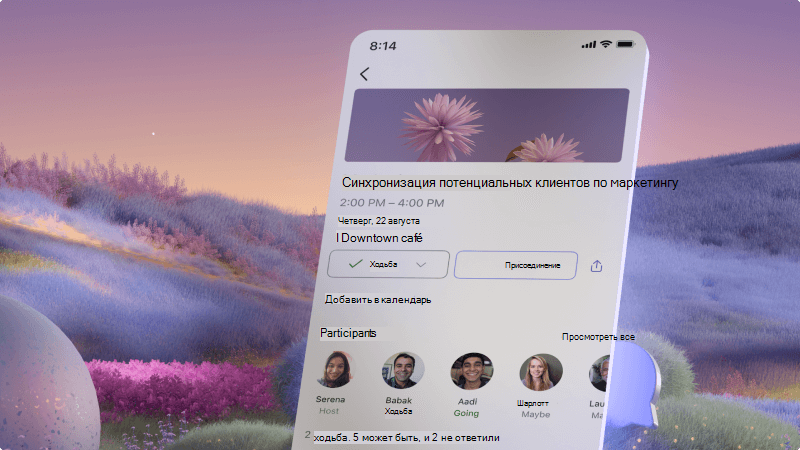Настройка собраний по сети с помощью Teams
Вам потребуется связаться с партнерами, клиентами, клиентами или коллегами, как лично, так и через Интернет. С помощью Microsoft Teams просто создать собрание по сети, которое можно отправить, независимо от того, создаете ли вы приглашение на собрание в Outlook или Teams. Клиент может присоединиться к собранию со своего компьютера или мобильного устройства.
Что я узнаю?
-
Планирование собрания с клиентами с помощью Microsoft Teams или Outlook
-
Как помочь клиенту присоединиться к собранию
Что мне нужно?
-
Microsoft Teams
-
Microsoft Outlook
-
3 минуты

-
Откройте Teams и перейдите в календарь.
-
Выберите Создать собрание.
-
Укажите сведения о собрании, в том числе:
-
Название
-
Добавление участников, включая внешние клиенты
-
Установка времени и даты
-
При необходимости добавьте расположение
-
Добавление сведений о собрании, например о том, для чего оно
-
По завершении нажмите кнопку Отправить. Ваши клиенты получат приглашение, которое они будут использовать для присоединения к собранию. Когда они присоединяются, вы получите уведомление, чтобы вы или кто-то еще, уже на собрании, могли принять их.
-
Откройте Outlook и перейдите в календарь.
-
Выберите команду Новое событие.
-
Укажите сведения о собрании, в том числе:
-
Название
-
Добавление участников, включая внешние клиенты
-
Установка времени и даты
-
При необходимости добавьте расположение
-
Добавление сведений о собрании, например о том, для чего оно
-
-
Выберите переключатель Собрание Teams , чтобы убедиться, что это собрание по сети.
-
По завершении нажмите кнопку Отправить.
Ваши клиенты получат приглашение, которое они будут использовать для присоединения к собранию. Когда они присоединяются, вы получите уведомление, чтобы вы или кто-то еще, уже на собрании, могли принять их.
Люди могут присоединиться к собранию Teams с компьютера или мобильного устройства без учетной записи Microsoft 365. Выберите вариант присоединения к вызову:
-
Перейдите к приглашению на собрание и выберите Присоединиться к собранию.
-
Откроется веб-страница, где вы увидите два варианта: скачать приложение Для Windows или Присоединиться в Интернете. Если вы присоединитесь в Интернете, вы можете использовать Microsoft Edge или Google Chrome. Ваш браузер может спросить, можно ли использовать микрофон и камеру в Teams. Обязательно разрешите его, чтобы вы были замечены и услышаны на собрании.
-
Введите свое имя и выберите параметры звука и видео.
-
Когда все будет готово, нажмите кнопку Присоединиться.
-
Вы будете в вестибюле для собраний. Мы уведомим организатора собрания о том, что вы там, и кто-то из участников собрания сможет вас принять.
-
В приглашении на собрание выберите Присоединиться к собранию.
-
Если у вас еще нет мобильного приложения Teams, вы перейдете в магазин приложений, чтобы скачать его.
-
Скачайте и откройте приложение.Если у вас есть устройство Android, откройте приложение прямо на странице магазина приложений.Если у вас есть устройство iOS, еще раз коснитесь ссылки на собрание, чтобы открыть приложение.Teams спросит, можно ли использовать микрофон. Обязательно разрешите его, чтобы другие участники собрания могли услышать вас.
-
Затем вам будет предоставлено два варианта присоединения к собранию: присоединиться к собранию в качестве гостя или Войти и присоединиться. Выберите Присоединиться в качестве гостя.
-
Введите свое имя и нажмите Присоединиться к собранию.
-
Вы будете в вестибюле для собраний. Мы уведомим организатора собрания о том, что вы там, и кто-то из участников собрания сможет вас принять.